steam手机版怎么设置中文?steam作为一款为玩家们带来丰富游戏资源的游戏商店,用户们可以通过软件购买自己喜欢的游戏,由于steam的初始默认语言是英文,有很多用户在使用时偶尔会因为看不懂导致操作麻烦,因此有很多用户都在好奇怎么将steam的语言调整成为中文版本,本次就让小编为大家带来详细的设置中文方法,有需要的用户们快来看看吧。

steam手机版怎么设置中文
一、下载安装
1、打开手机应用商店,在搜索栏搜索并下载Steam应用。
2、下载完成后进行安装,之后打开应用并登录账号。
二、语言设置
1、在应用中找到菜单选项,点击打开。
2、在菜单中找到“设置”(settings),点击打开。
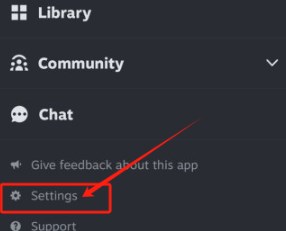
3、打开设置后,选择“界面”,找到“语言”(language),点击打开。
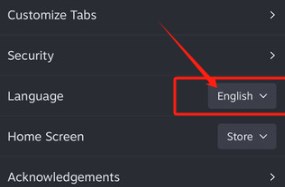
4、选择“简体中文”或其它中文语言。
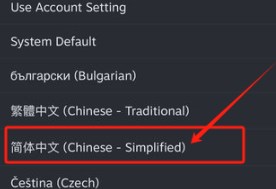
5、修改完成后点击保存设置,重新打开应用,即可显示中文。
三、游戏语言
1、在应用主界面找到菜单按钮。
2、选择“库”,即自己的游戏仓库。
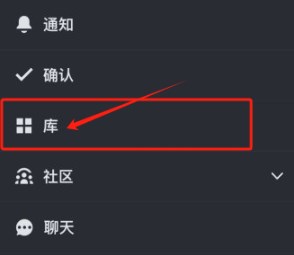
3、打开游戏库页面,选择需要调整语言的游戏,点击游戏图标。
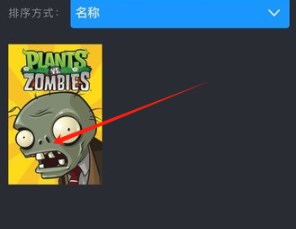
4、进入游戏详情,点击“属性”,找到“语言”选项。
5、打开“语言”后,选择想要使用的中文语言。
6、保存设置并打开游戏,即可显示中文,但是一些游戏无法调整为中文语言。